win7系统64位Abaqus6101安装以及汉化方法.docx
《win7系统64位Abaqus6101安装以及汉化方法.docx》由会员分享,可在线阅读,更多相关《win7系统64位Abaqus6101安装以及汉化方法.docx(22页珍藏版)》请在冰豆网上搜索。
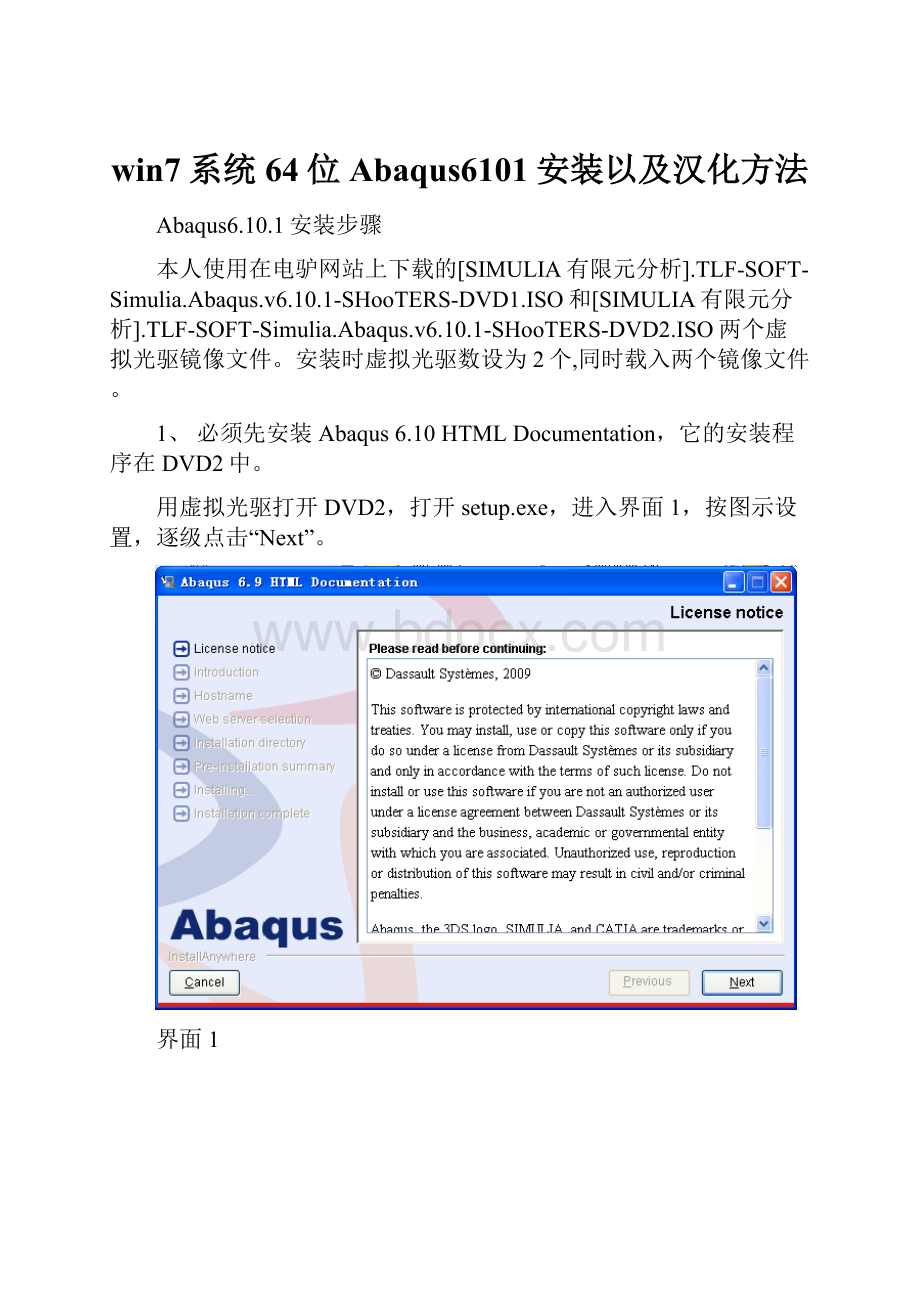
win7系统64位Abaqus6101安装以及汉化方法
Abaqus6.10.1安装步骤
本人使用在电驴网站上下载的[SIMULIA有限元分析].TLF-SOFT-Simulia.Abaqus.v6.10.1-SHooTERS-DVD1.ISO和[SIMULIA有限元分析].TLF-SOFT-Simulia.Abaqus.v6.10.1-SHooTERS-DVD2.ISO两个虚拟光驱镜像文件。
安装时虚拟光驱数设为2个,同时载入两个镜像文件。
1、必须先安装Abaqus6.10HTMLDocumentation,它的安装程序在DVD2中。
用虚拟光驱打开DVD2,打开setup.exe,进入界面1,按图示设置,逐级点击“Next”。
界面1
界面2
界面3
界面4中host/IPaddress后面为计算机名。
界面4
界面5
界面6设置HTMLDocumentation的安装路径,点击Choose,选择自定义路径,修改后如界面7。
界面6
界面7
界面8中点击install,开始安装HTMLDocumentation。
界面8
点击Done,完成HTMLDocumentation安装。
界面9
2、接下来用虚拟光驱打开DVD1,用记事本打开文件夹Crack下的abaqus6101.dat文件,将第一行“this_host”替换为自己的计算机名。
另存到其它位置。
3、点击DVD1根目录下的setup.exe,进入界面10,按图示设置,逐级点击“Next”。
界面10
界面11弹出窗口选择OK,若选Cancel将退出安装。
界面11
界面12弹出窗口选择Continue,该弹出窗口告诉大家首先安装documentation的原因。
界面12
界面13
界面14选择先安装License。
界面14
界面15中HOSTNAME位自己的计算机名。
界面15
界面16中选择“Justinstallthelicensingutilities”。
界面16
界面17设置license安装路径。
界面17
界面18
点击Done完成license安装。
然后将自动跳到界面20。
界面19
界面20
4、下面将第二步另存的文件Abaqus6101.dat存放一个到license的安装文件夹下。
开始—>程序—>AbaqusLicensing菜单运行“licenseutilities”。
按界面21设置。
进入configservice选项卡,
servicename中输入abaqusflexlmlicenseserver(名字可以随意输入);
PathtotheLmgrd.exefile:
C:
\ProgramFiles\SIMULIA\License\Lmgrd.exe;(具体设置跟自己的安装路径对应)
Pathtothelicensefile:
C:
\ProgramFiles\SIMULIA\License\abaqus6101.dat;(具体设置跟自己的安装路径对应)
Pathtothedebuglogfile:
C:
\ProgramFiles\SIMULIA\License\Abaqus_6.10-1.log(Abaqus_6.10-1.log文件可以自己新建)。
勾选:
UseServices和StartServeratPowerUp,并点击Saveservice。
进入Start/Stop/Reread选项卡:
点击startlicense,此时状态栏左下角出现startservicesuccessful(表示配置成功)。
有可能需要重启下计算机。
界面21
5、切换到安装界面,界面22Licenseserver1(REQUIRED)下面输入27010@27011@127.0.0.1
界面22
界面23
界面24指定Product的安装路径。
注意:
在本机地址时填写:
27011@127.0.0.1而不是填定计算机名了。
界面24
界面25
界面26指定abaqus的工作路径,即分析文件的默认存储路径。
界面26
界面27
点击install开始安装Product。
界面28
点击Done完成所有安装。
界面29
运行AbaqusCAE,启动后界面如界面30。
界面30
6、Xp:
abaqus6.9可调成中文界面,像第五步一样新建一系统变量ABAQUS_USE_LOCALIZATION=1。
重启abaqus后即为中文界面。
删掉该系统变量将恢复英文界面。
Win7:
64位win7下Abaqus6.10汉化成功
经我反复测试,在64位win7下,网上流传的单独修改系统变量ABAQUS_USE_LOCALIZATION=1的汉化方式是行不通的,真正让Abaqus6.10成功显示汉语的方法是只修改X:
\SIMULIA\Abaqus\6.10-1\Configuration\locale.txt,而添加以上系统变量对汉化是没有影响的,具体内容如下:
原始locale.txt(部分):
[Alias]
ja_JP.UTF-8=ja_JP
ja_JP.utf-8=ja_JP
ja_JP.UTF8=ja_JP
ja_JP.utf8=ja_JP
ja_JP.SJIS=ja_JP
ja_JP.sjis=ja_JP
Japanese_Japan.932=ja_JP
Ja_JP=ja_JP
ja_JP.EUC=ja_JP
ja_JP.eucJP=ja_JP
ja_JP.eucjp=ja_JP
ja_JP=ja_JP
ja=ja_JP
en_US.UTF-8=en_US
en_US.utf-8=en_US
en_US.UTF8=en_US
en_US.utf8=en_US
en_US.iso88591=en_US
English_UnitedStates.1252=en_US
en_US.ISO8859-1=en_US
zh_CN.UTF-8=en_US
zh_CN.utf-8=en_US
zh_CN.UTF8=en_US
zh_CN.utf8=en_US
zh_CN=en_US
zh_CN.gb18030=en_US
zh_CN.gbk=en_US
Chinese_People'sRepublicofChina.936=zh_CN
汉化之后的locale.txt(部分):
[Alias]
ja_JP.UTF-8=ja_JP
ja_JP.utf-8=ja_JP
ja_JP.UTF8=ja_JP
ja_JP.utf8=ja_JP
ja_JP.SJIS=ja_JP
ja_JP.sjis=ja_JP
Japanese_Japan.932=ja_JP
Ja_JP=ja_JP
ja_JP.EUC=ja_JP
ja_JP.eucJP=ja_JP
ja_JP.eucjp=ja_JP
ja_JP=ja_JP
ja=ja_JP
en_US.UTF-8=en_US
en_US.utf-8=en_US
en_US.UTF8=en_US
en_US.utf8=en_US
en_US.iso88591=en_US
English_UnitedStates.1252=en_US
en_US.ISO8859-1=en_US
zh_CN.UTF-8=en_US
zh_CN.utf-8=en_US
zh_CN.UTF8=en_US
zh_CN.utf8=en_US
zh_CN=en_US
zh_CN.gb18030=en_US
zh_CN.gbk=en_US
Chinese_People'sRepublicofChina.936=zh_CN
Chinese(Simplified)_People'sRepublicofChina.936=zh_CN
唯一的区别就是[Alias]里的最后一行,添加Chinese(Simplified)_People'sRepublicofChina.936=zh_CN是添加简体中文的编码,而控制程序最终显示的语言的设置是在后面:
####################################################################
#Thissectiondescribeswhetherthelocallanguageandencoding
#shouldbeusedbydefault(1=yes;0=no). Thisflagisuseful
#becauseforsomeregionsitmaystillbepreferredthatAbaqus/CAE
#usesEnglishbydefaultandthatthelocallanguageisusedonly
#uponrequest.
[Default]
ja_JP=1
en_US=1
zh_CN=0
zh_CN=0 就是调整显示文字的关键,当zh_CN=0时Abaqus显示中文;zh_CN=1启动Abaqus就是中文。
当然,这是在你的系统区域设置在中国的前提下才能成功的。